通过为PPT中对象添加动画并设置时间,可增强演示文稿的视觉表现力与信息传达效果。1、选中文本框或图片等对象,在“动画”选项卡中选择“淡入”“飞入”等预设效果;2、通过“开始”下拉菜单设置“单击时”“与上一动画同时”或“上一动画之后”触发方式,并利用“动画窗格”调整播放顺序;3、对需移动的对象使用“动作路径”功能绘制轨迹,设定“持续时间”控制速度,勾选“重复”实现循环播放;4、借助“动画刷”将已设置的动画快速复制到其他对象,双击可连续应用;5、点击“预览”按钮或按F5全屏放映,检查动画节奏与衔接,必要时返回修改持续时间或延迟参数。合理运用上述操作可提升演示逻辑性与观众注意力。
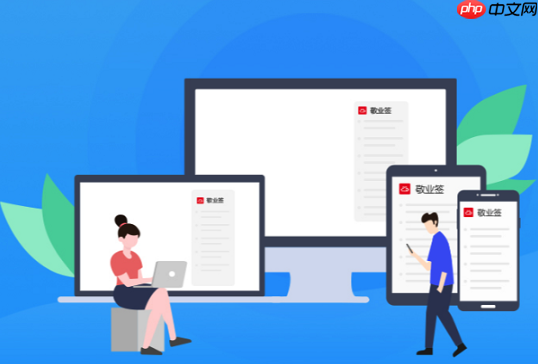
如果您希望在演示文稿中增强视觉表现力,使内容更具吸引力,可以通过为幻灯片元素添加动画效果来实现。合理的动画设置不仅能突出重点信息,还能控制内容的呈现节奏。以下是关于如何在PPT中添加动画效果并进行时间设置的具体操作方法:
成品ppt在线生成,百种模板可供选择☜☜☜☜☜点击使用;
在PowerPoint中,每个文本框、图片、形状等对象都可以独立添加动画。选择合适的动画类型有助于匹配内容的情感或逻辑走向。
1、选中需要添加动画的对象,例如一个标题文本框或一张图片。
2、切换到顶部菜单栏的“动画”选项卡,在“动画”组中会显示多种预设动画样式,如“淡入”、“飞入”、“缩放”等。
3、点击任一动画样式即可将其应用到所选对象上,此时对象旁边会出现一个数字编号,表示其动画播放顺序。
动画的触发方式决定了它是自动开始还是需用户点击后才启动。播放顺序则影响多个动画之间的逻辑连贯性。
1、在“动画”选项卡右侧的“计时”组中,点击“开始”下拉菜单,可选择“单击时”、“与上一动画同时”或“上一动画之后”三种模式。
2、若要更改动画播放次序,在“动画窗格”按钮打开面板后,通过上下拖动条目重新排列顺序。
3、右键点击动画窗格中的某一条目,还可设置延迟时间、持续时间以及高级定时选项。
对于需要移动的对象,可使用自定义路径功能实现自由轨迹运动,同时精确设定动画持续时间以匹配演讲节奏。
1、选中对象后,进入“动画”选项卡,点击“添加动画”,向下滚动至“动作路径”类别,选择“任意路径”或预设方向路径。
2、绘制完成后,可在“计时”组中修改“持续时间”数值,单位为秒,支持小数输入,例如输入“1.5”代表1.5秒完成该动画。
3、勾选“重复”选项可设置动画循环播放,适用于强调某个动态过程。
当多个对象需要应用相同的动画设置时,使用动画刷可以大幅提高效率,避免重复操作。
1、先选中已设置好动画的对象,然后点击“动画”选项卡中的“动画刷”按钮。
2、鼠标指针变为刷子图标后,点击另一个目标对象,即可将其动画效果完整复制过去。
3、双击动画刷可连续应用多次,操作完毕后按Esc键退出或再次点击动画刷取消激活状态。
在完成动画设置后,及时预览能够帮助发现节奏不协调或遮挡问题,确保最终演示流畅自然。
1、点击“动画”选项卡中的“预览”按钮,系统将从当前幻灯片第一个动画开始播放模拟效果。
2、也可直接按下F5键全屏放映,查看整体过渡与动画衔接情况。
3、若发现动画过快或过慢,返回“计时”区域调整“持续时间”参数直至满意为止。
以上就是PPT动画效果怎么制作_PPT动画效果添加与时间设置技巧的详细内容,更多请关注php中文网其它相关文章!

每个人都需要一台速度更快、更稳定的 PC。随着时间的推移,垃圾文件、旧注册表数据和不必要的后台进程会占用资源并降低性能。幸运的是,许多工具可以让 Windows 保持平稳运行。

Copyright 2014-2025 https://www.php.cn/ All Rights Reserved | php.cn | 湘ICP备2023035733号